-
Cómo editar vídeo con Sony Vegas
-
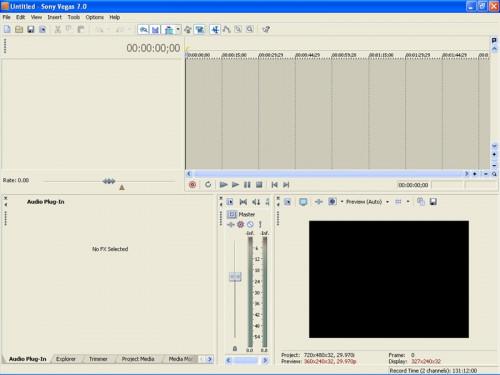
¿Está buscando una manera fácil y profesional para editar el vídeo? Sony Vegas es una forma ideal para lograr videos de calidad profesional con facilidad. Esta explicación utilizará Sony Vegas 7.0. Hay versiones más recientes, pero los controles básicos siguen siendo los same.Read a aprender habilidades básicas de importación, exportación y representación; habilidades básicas de edición tales como la adición de audio, vídeo y empalme de vídeo en movimiento; y dónde encontrar FX y la velocidad de control.Instrucciones
Primeros pasos
1
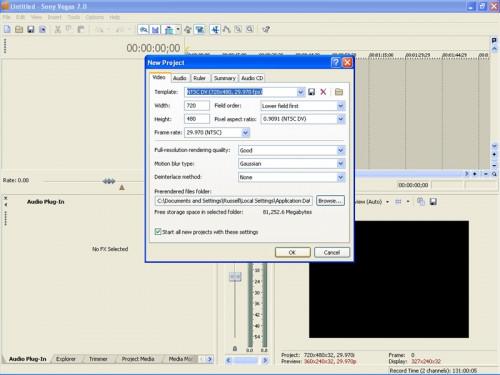
Ir a: Archivo, Nuevo. Con ello se abre un nuevo proyecto en el que deberá seleccionar las opciones deseadas. También le preguntará dónde desea que los archivos prerendered salvado. ¡Organizar! (Si alguna vez tiene que trabajar en algo en el futuro, pero has movido estos archivos en otro lugar en el ínterin, Vegas no será capaz de encontrarlos.) Hacer una nueva carpeta para sus artículos. Con fines de aprendizaje, mantener la configuración predeterminada: NTSC DV (720x480, 29.970 fps). Esto es por su relación de aspecto estándar (4x3) y una frecuencia de imagen estándar. Se dará cuenta de otras fichas tales como audio, Regla, Resumen y CD de audio. Sólo se adhieren con Video por ahora. Esto es todo lo que necesita para empezar.2
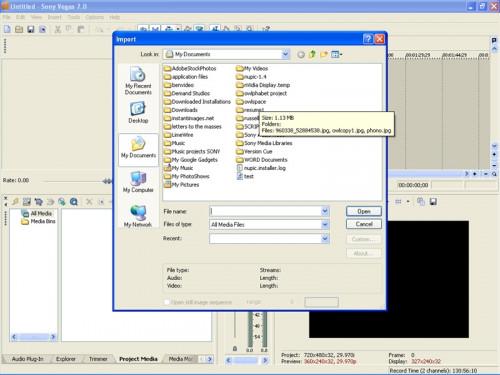
Seleccione sus opciones y decida qué carpeta va a colocar sus datos. A continuación, importar el vídeo a editar. Para importar puede seleccionar Archivo, captura de vídeo. O bien, si el material de archivo de vídeo ya está en el equipo, sólo tiene que ir a Archivo, Importar, los medios de comunicación. También tiene la capacidad de arrastrar y soltar los medios de comunicación a Las Vegas a partir de una carpeta.3
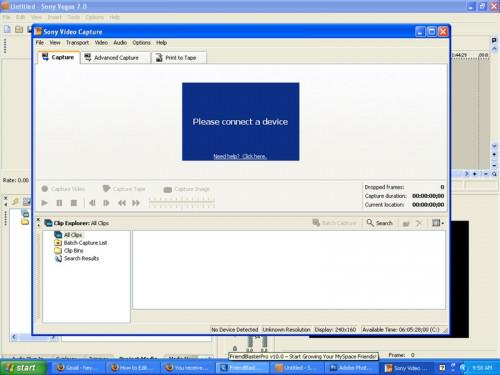
Haga clic en Capturar vídeo. El programa le preguntará si se trata de DV o HDV. Seleccione lo que se aplica a su cámara. Una ventana llamada Sony captura de vídeo se abrirá. Esto le da las opciones para capturar, Avance de captura, e imprimir en la cinta. Después de conectar la cámara con el método apropiado, el programa reconocerá automáticamente el dispositivo. Proceder a capturar el vídeo, que importará en Las Vegas.4
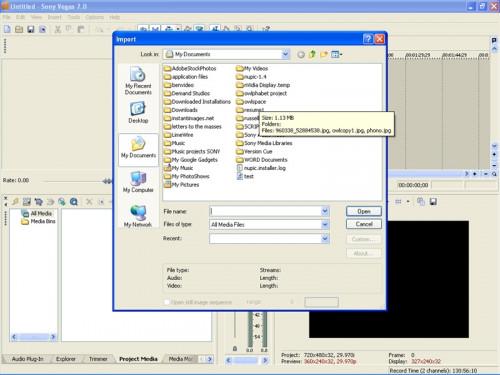
La importación de un archivo es tan fácil como arrastrar y soltar, o en Archivo, Importar, los medios de comunicación. De cualquier forma, los medios van a caer en la línea de tiempo Vegas listo para su edición. Sólo tiene que seleccionar lo que los medios de comunicación que desea colocar, ya sea desde el menú Importar o el uso de arrastrar y soltar, y ya está listo para comenzar su edición. (Nota: La importación de medios o de arrastrar y soltar también funciona en imágenes y audio).5
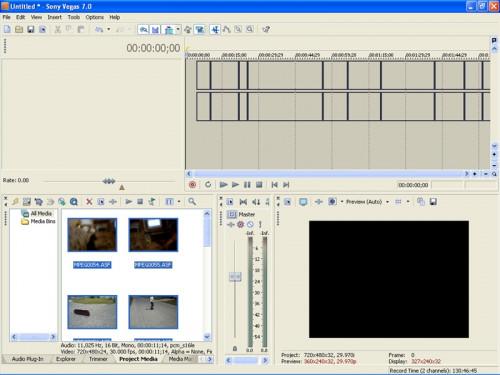
Comience algunas ediciones básicas, ahora que tenga el contenido multimedia en su lugar.Las ediciones básicas
6

Presiona Ctrl A y arrastrar los medios de comunicación para el comienzo de la línea de tiempo, si es necesario. Utilice las flechas arriba y abajo para acercar y alejar de los marcos. Si utiliza la flecha hacia arriba en la medida de lo que va, podrás ver todos los marcos. Usa las flechas de lado a lado para rebobinar y avanzar rápidamente a través de la línea de tiempo. Puede seleccionar y utilizar el condensador de ajuste, pero no es necesario. Que está haciendo un poco más técnico.7
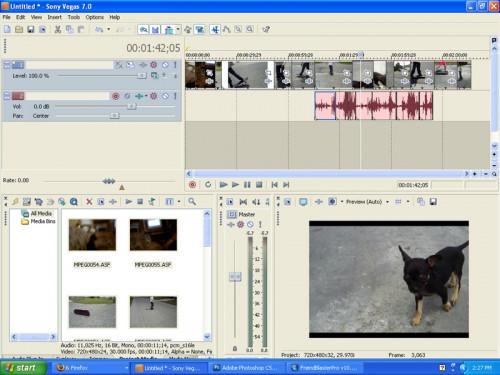
Eliminar los clips de audio o visuales mediante la selección de la no deseada y simplemente haciendo clic en Eliminar en el teclado. Si desea acortar la longitud de un clip, haga clic en el final o al principio del clip con el ratón, y se arrastra hasta la mitad de su longitud deseada. Si desea cortar (o empalme) de un clip en dos, simplemente hacer un zoom con la flecha hacia arriba, a través de matorral con la flecha lateral, y pulsa S para empalmar exactamente donde desea.8
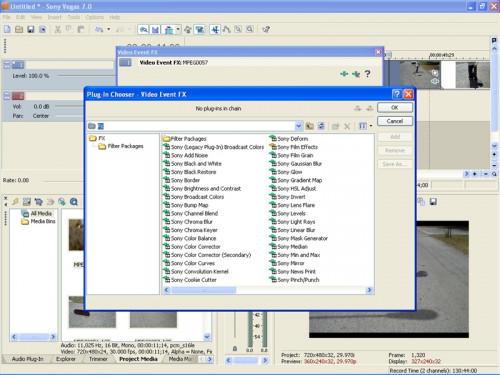
Aplicar simplemente efectos. Si nos fijamos en el final de cada trama, se verá que hay dos botones: Evento Pan / Crop y Efectos de evento. También puede intensificar las cosas con los plug-ins, aunque fuera de la caja Vegas tiene una gran cantidad de plug-ins listo para funcionar. Seleccione todos los fotogramas que desea tener el mismo efecto: grupo de ellos haciendo clic derecho y van a grupo. A continuación, cuando se aplica a un cuadro nada, lo hará a todos ellos.9
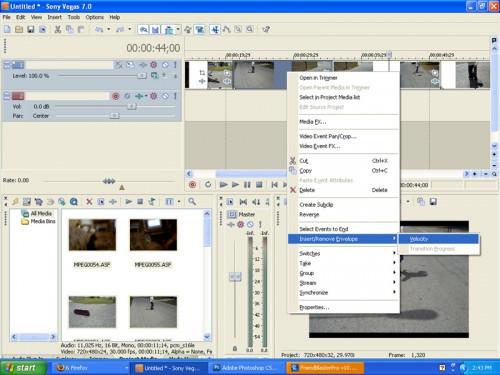
Acelerar o ralentizar una escena utilizando la velocidad del sobre, que muchos llaman de control de movimiento. Sólo tienes que ir a la sección de deseo que desea añadir a cámara lenta. Empalmar exactamente la escena deseada, a continuación, haga clic derecho en la escena y selecciona Insertar / Retirar del sobre; Velocidad. Esto hará que aparezca una línea verde en el medio de la escena. Puede moverlo hacia abajo para el movimiento lento o acelerar las cosas desplazándola hacia arriba. Haga clic en la línea para asignar marcadores. Con los marcadores, se puede acelerar poco a poco las cosas arriba o hacia abajo.10
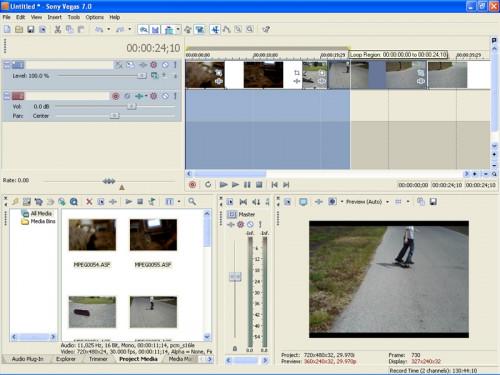
Hacer que su vídeo. Simplemente tome su región de bucle en la parte superior de la línea de tiempo justo encima de las veces. Asegúrese de que está al principio del vídeo. Arrastrarla hasta el final de su vídeo. Ir a Archivo, Render como y seleccione una opción. Puede hacer que su vídeo en muchos formatos, tales como .mov o .wmv.Consejos y advertencias
- Estos son sólo los fundamentos a la edición de vídeo con Sony Vegas para que pueda empezar.
- Si desea importar imágenes desde su cámara, necesitará los cables correspondientes que acompañan a la cámara para cargar (como USB o FireWire). Si usted tiene VHS, tendrá que tener una unidad que se puede conectar a su ordenador.
